

シート処理
|
|
 |
シート処理 |
|
機能495 |
セル範囲スクラップ |
|
|
いくつかのセル範囲をスクラップ(切り抜き)して同一シート上で見たい! |

|
|||

|
セル範囲を画像としてスクラップ(切り抜き)して、指定されたシートに貼り付けます。複数のセル範囲の内容を、同一シート上で確認することができます。 | ||

こんな時に使います!  |
|||
|
|
4つのセル範囲をスクラップして同一シートに貼り付けます。
|
■ セル範囲のスクラップ
|
|
 ボタンをクリックすると、機能メニューが表示されます。 ■ 機能メニュー
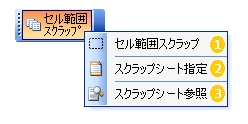 まず最初に、スクラップしたセル範囲の画像を貼り付けるシート(スクラップシート)を指定します。 |
|||
|
|
スクラップシートを指定するまで機能メニューの  、 、 は使用できません。
は使用できません。 |
||
|
スクラップシートとして使用するシートをアクティブにしてから機能メニューの  「スクラップシート指定」をクリックします。
「スクラップシート指定」をクリックします。 ■ スクラップシートの指定
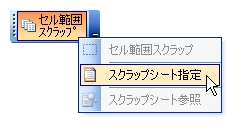 スクラップを実行する場合は、スクラップするセル範囲を選択してから、機能メニュー  「セル範囲スクラップ」をクリックします。
「セル範囲スクラップ」をクリックします。 ■ セル範囲のスクラップ
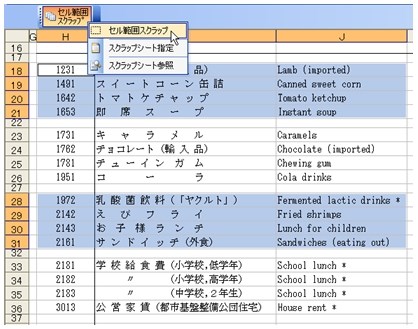 上記の例のように、複数のセル範囲を選択してスクラップすることもできます。この場合、セル範囲単位でスクラップされます。 スクラップされたセル範囲の画像は、スクラップシートに貼り付けられます。 |
|||
|
|
セルを右クリックすると表示されるショートカットメニューから「セル範囲スクラップ」を実行することもできます。 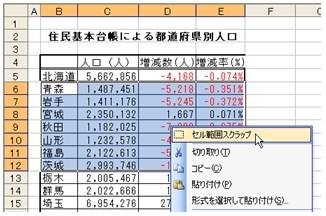 |
||
機能メニュー  「スクラップシート参照」を実行すると、スクラップシートがアクティブになり、スクラップの状態を確認することができます。
「スクラップシート参照」を実行すると、スクラップシートがアクティブになり、スクラップの状態を確認することができます。 ■ スクラップシートの参照
 スクラップシートには、次の形式でスクラップされた画像が貼り付けられます。 ■ スクラップシートの構成
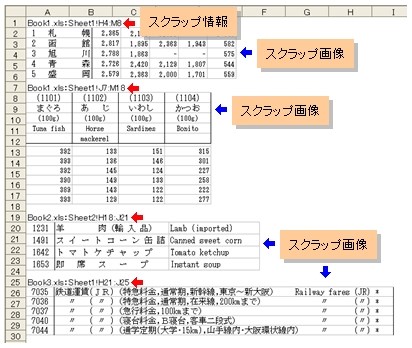 スクラップ情報として、スクラップしたブック名、シート名、セル範囲が記入されます(ブック名:シート名!セル範囲の形式)。スクラップされた画像は、スクラップ情報の次の行に貼り付けられます。 |
|||
 類似機能 類似機能 |
|
|
|
|
|
|
|
|
|
|
|
|
|
|
 関連機能
関連機能 |
|
|
|
|
|
|
|
この機能のトップに戻る  |
2011.02.09/2016.12.09/2017.06.27 |